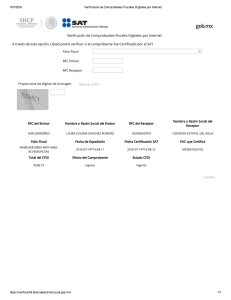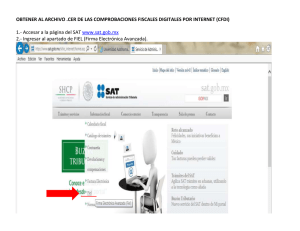Configuración para generar Facturas, Recibos
Anuncio
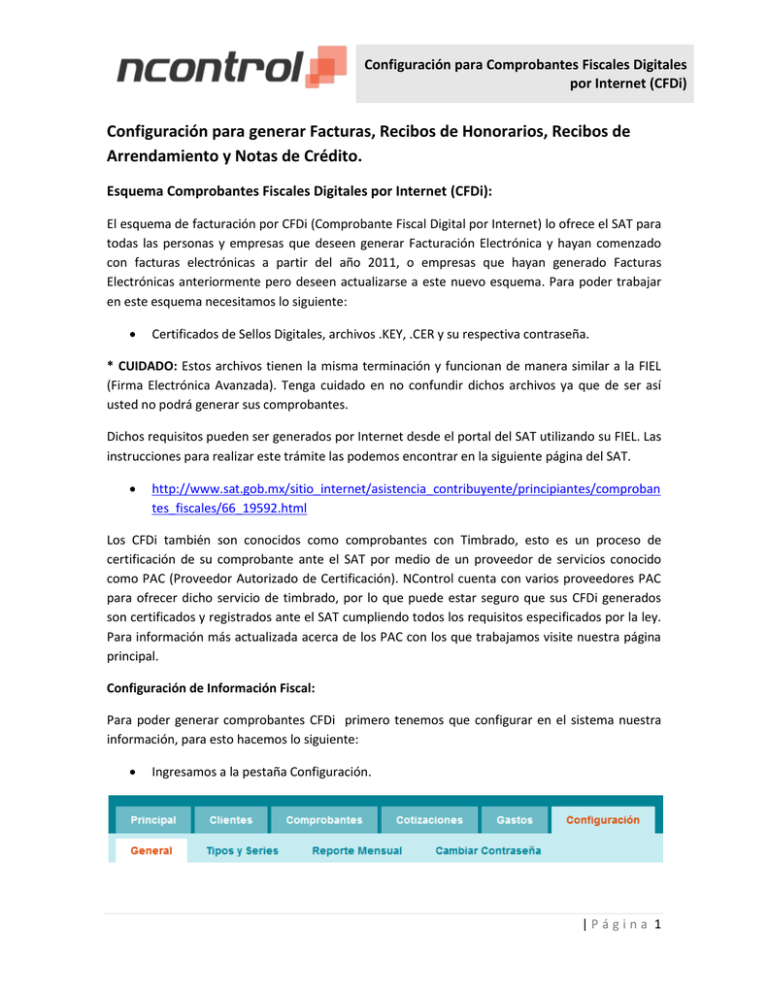
Configuración para Comprobantes Fiscales Digitales por Internet (CFDi) Configuración para generar Facturas, Recibos de Honorarios, Recibos de Arrendamiento y Notas de Crédito. Esquema Comprobantes Fiscales Digitales por Internet (CFDi): El esquema de facturación por CFDi (Comprobante Fiscal Digital por Internet) lo ofrece el SAT para todas las personas y empresas que deseen generar Facturación Electrónica y hayan comenzado con facturas electrónicas a partir del año 2011, o empresas que hayan generado Facturas Electrónicas anteriormente pero deseen actualizarse a este nuevo esquema. Para poder trabajar en este esquema necesitamos lo siguiente: Certificados de Sellos Digitales, archivos .KEY, .CER y su respectiva contraseña. * CUIDADO: Estos archivos tienen la misma terminación y funcionan de manera similar a la FIEL (Firma Electrónica Avanzada). Tenga cuidado en no confundir dichos archivos ya que de ser así usted no podrá generar sus comprobantes. Dichos requisitos pueden ser generados por Internet desde el portal del SAT utilizando su FIEL. Las instrucciones para realizar este trámite las podemos encontrar en la siguiente página del SAT. http://www.sat.gob.mx/sitio_internet/asistencia_contribuyente/principiantes/comproban tes_fiscales/66_19592.html Los CFDi también son conocidos como comprobantes con Timbrado, esto es un proceso de certificación de su comprobante ante el SAT por medio de un proveedor de servicios conocido como PAC (Proveedor Autorizado de Certificación). NControl cuenta con varios proveedores PAC para ofrecer dicho servicio de timbrado, por lo que puede estar seguro que sus CFDi generados son certificados y registrados ante el SAT cumpliendo todos los requisitos especificados por la ley. Para información más actualizada acerca de los PAC con los que trabajamos visite nuestra página principal. Configuración de Información Fiscal: Para poder generar comprobantes CFDi primero tenemos que configurar en el sistema nuestra información, para esto hacemos lo siguiente: Ingresamos a la pestaña Configuración. |Página 1 Configuración para Comprobantes Fiscales Digitales por Internet (CFDi) Ingresamos los datos fiscales que requiere el sistema, si es que no los capturamos al momento de registrarnos. Los datos fiscales obligatorios son: o Razón Social o Nombre Completo: La Razón Social para personas Morales o el Nombre Completo en caso de ser persona física. o RFC: Registro Federal de Causantes. o Tipo de Persona: Se selecciona solo al terminar de ingresar el RFC. o Régimen Fiscal: Es necesario seleccionar todos los regímenes fiscales registrados ante el SAT. Los regímenes fiscales cambian dependiendo si la persona es física o moral. o Zona de Impuesto: Si estamos registrados en zona común o franja fronteriza, es decir, si cobramos el IVA al 16% o 11%. o Lugar de Expedición: Lugar donde serán generados los comprobantes, usualmente basta con especificar la ciudad y estado en donde nos encontramos. En caso de tener muchas sucursales es necesario cambiar este dato cada vez que generamos la factura. o * A partir del año 2012 la dirección fiscal, tanto del emisor como del receptor, ya no es un requisito obligatorio, sin embargo, si decidimos proporcionar dirección, la ley obliga a que se incluyan los siguientes: calle y numero, municipio, estado, país y código postal. En Versión de Comprobante seleccionamos CFDi V 3.2. Una vez finalizado esto seleccionamos el botón Guardar. o Si olvidamos capturar alguno de los datos obligatorios o la información capturada fue incorrecta se mostrara un aviso en la parte superior de la página. o Si la información fue guardada de manera correcta NControl lo mandara automáticamente a su página de inicio (Dashboard). Configuración de los Certificados: Una vez que configuramos nuestros datos fiscales, es necesario registrar y subir los Certificados de Sello digital que generamos en el tramite con el SAT. Dichos certificados tienen las terminaciones .KEY y .CER. Para dar de alta estos certificados en NControl realizamos los siguientes pasos: Seleccionamos la pestaña Configuración. Seleccionamos la sub-pestaña Certificados. Damos clic en Crear Nuevo. Ingresamos la contraseña de la llave privada. |Página 2 Configuración para Comprobantes Fiscales Digitales por Internet (CFDi) Seleccionamos el botón Choose File para el Archivo .KEY. Buscamos en el explorador de archivos el certificado .KEY, lo seleccionamos y damos clic en el botón abrir. Seleccionamos el botón Choose File para el Archivo .CER. Buscamos en el explorador de archivos el certificado .CER, lo seleccionamos y damos clic en el botón abrir. Finalizamos dando clic en el botón Subir Certificado. o * Si la contraseña del certificado es incorrecta se nos indicara como un error en la parte superior de la página. o * Si el certificado .KEY y .CER no coinciden se nos indicara como un error en la parte superior de la página. o * Si el certificado se guarda de manera exitosa se nos mostrara el listado con la información del certificado. Configuración de Series y Folios: Una vez que tengamos configurado nuestro certificad es necesario dar de alta las Series y Folios. Estas series y folios no son obligatorias por parte del SAT, ya que el Folio Fiscal de nuestro comprobante se genera al momento de que el PAC realiza el Timbrado, sin embargo NControl las utiliza para ayudarle a controlar los comprobantes que usted genera. Para registrar las series a utilizar seguimos los siguientes pasos: Seleccionamos la pestaña Configuración. |Página 3 Configuración para Comprobantes Fiscales Digitales por Internet (CFDi) Seleccionamos la sub-pestaña Tipos y Series. Seleccionamos la liga Crear Nuevo. Capturamos los datos de la serie, seleccionando los siguientes datos Obligatorios: o Tipo de Comprobante: El tipo de comprobante asignado a la serie, puede ser Factura, Nota de Crédito, Recibo de Arrendamiento o Recibo de Honorarios. * Si seleccionamos Recibo el comprobante generado no tendrá valor fiscal. o Serie: Las letras de la serie que deseamos utilizar. Este dato no es obligatorio pero recomendamos su utilización. o Número de Folio Inicial: Folio inicial de la serie. o Número de Folio Final: Numero de folio final de la serie. Verificamos que todos los datos capturados sean correctos. Una vez que finalicemos la captura de los datos, damos clic en el botón Guardar. o * Si requerimos más de un tipo de comprobante repetimos el proceso. o * Si cometimos un error al registrar la serie podemos cambiar los datos desde la lista, dando clic en la serie que queremos editar. o * Si queremos es posible eliminar la serie registrada. ¡ Felicidades ! Ya puedes comenzar a generar Comprobantes Fiscales Digitales por Internet (CFDi). NControl se encargara de poner el folio correspondiente a cada factura de manera secuencial y sin errores, el PAC se encargara de insertar el folio oficial con el cual podrás verificar tu factura en el portal del SAT. |Página 4